切换到无线鼠标 将提高您的工作效率。此外,外接鼠标也更符合人体工程学且舒适。本教程重点介绍将无线鼠标连接到 Chromebook 的方法。
我们还针对您在将 无线鼠标 连接到 Chromebook 时可能遇到的问题提供了故障排除修复程序。
使用适配器连接无线鼠标
带有 USB 接收器/连接器或射频 (RF) 适配器的无线鼠标具有即插即用设置。 USB 适配器将信号从鼠标传输到您的 Chromebook。
打开鼠标并将其 USB 接收器插入 Chromebook 的 USB 端口。您的 Chromebook 应立即检测到鼠标。

如果您的鼠标无法连接,请检查其是否已开机并已充电 - 无线鼠标的电源开关通常位于底部或侧面。
此外,请确保接收器的连接没有松动。鼠标无线接收器通常需要 USB Type-A(或 USB-A)连接。如果您的 Chromebook 没有 USB-A 端口,请将鼠标 RF 接收器插入 USB 集线器或适配器。
连接无线蓝牙鼠标
这些鼠标通过蓝牙将信号传输到您的 Chromebook。与射频鼠标不同,蓝牙鼠标需要更多时间来设置,但过程相对简单。
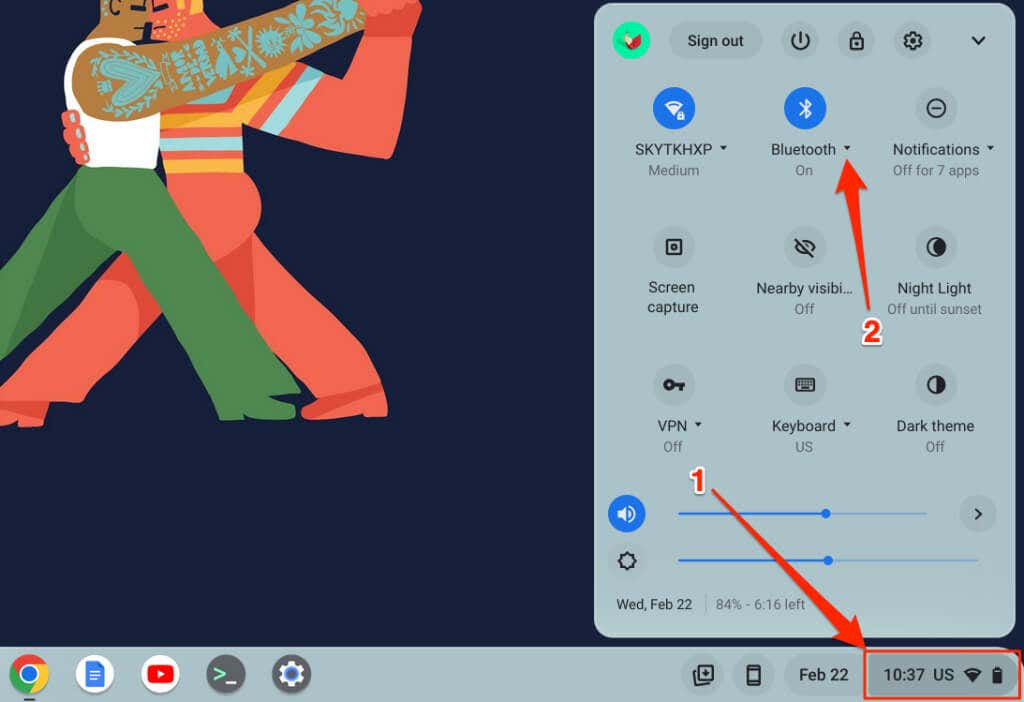
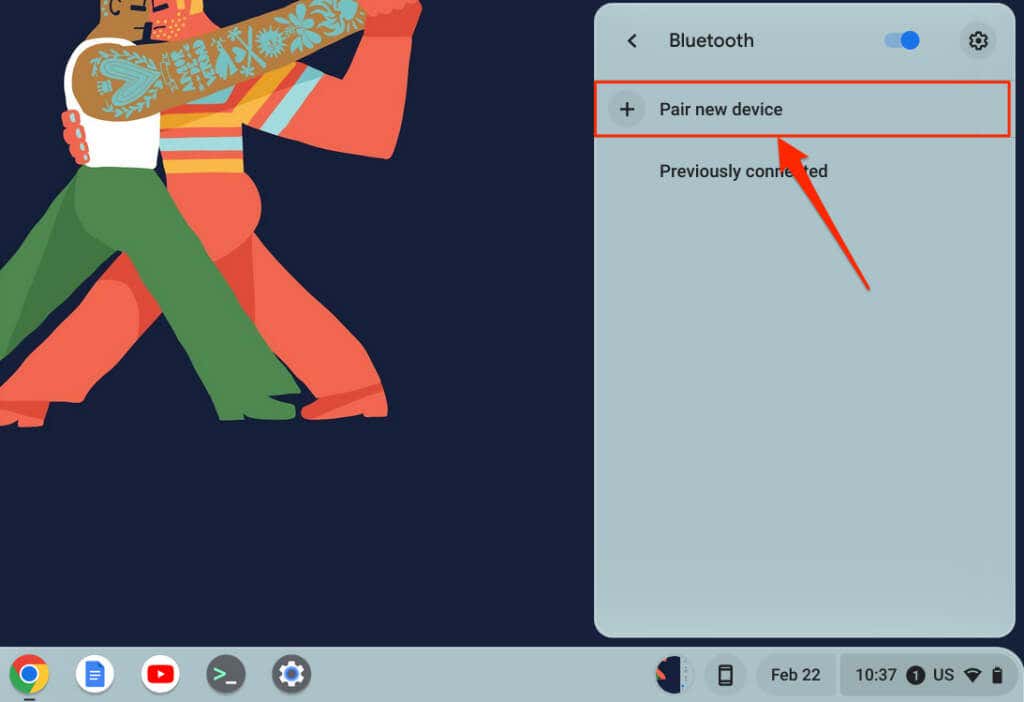
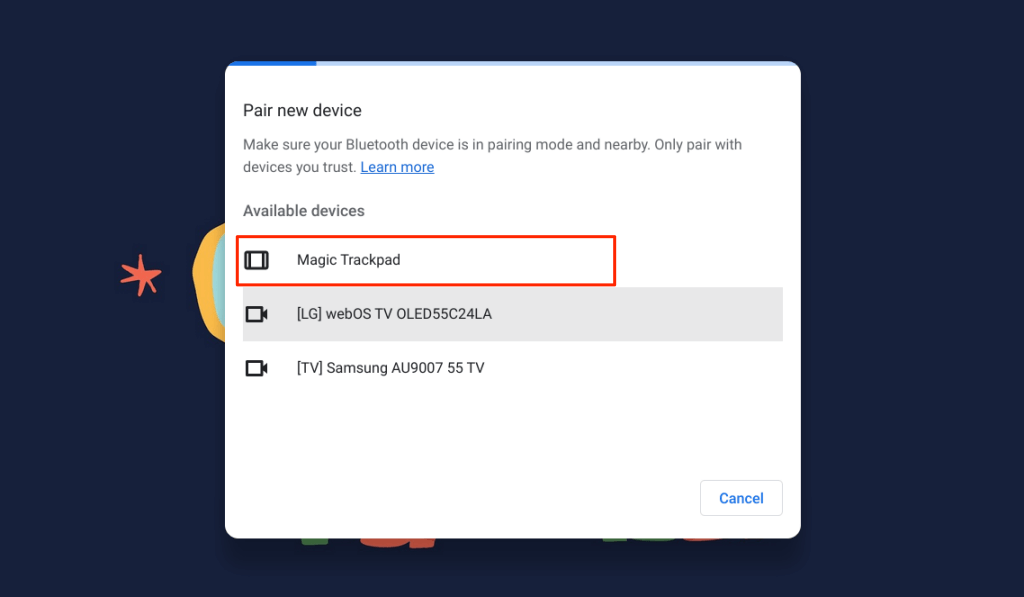
当无线鼠标连接到 Chromebook 时,您会在屏幕底部看到一条成功消息。蓝牙鼠标可能需要几秒钟才能开始工作,即移动光标、单击、滚动等。
取消蓝牙鼠标与 Chromebook 的配对或断开连接.
移除 USB 接收器会立即取消 RF 鼠标与 Chromebook 的配对并断开连接。对于 RF 和蓝牙鼠标,关闭鼠标的电源开关也能起到作用。有些无线鼠标在闲置或在特定时间段内未使用时也会自动断开连接。
您还可以从 Chromebook 的设置菜单中断开蓝牙鼠标的连接或取消配对。
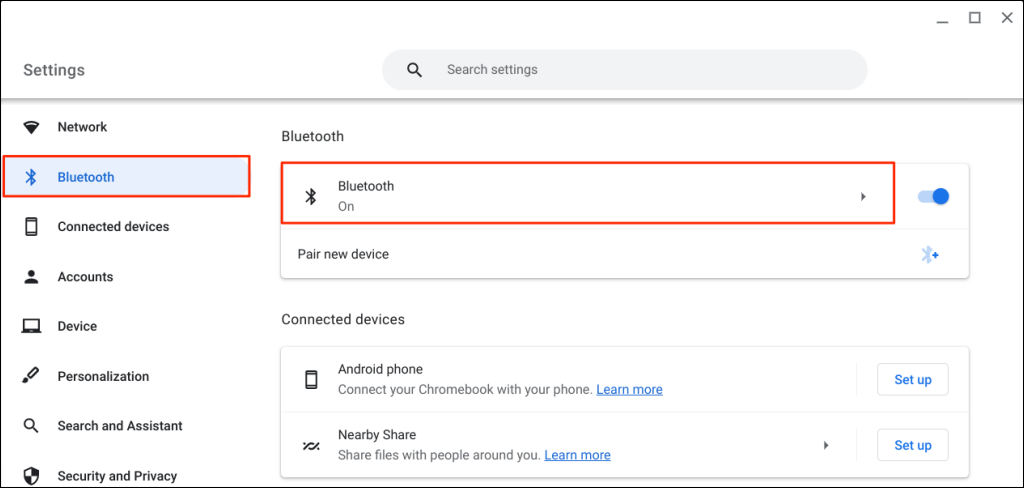
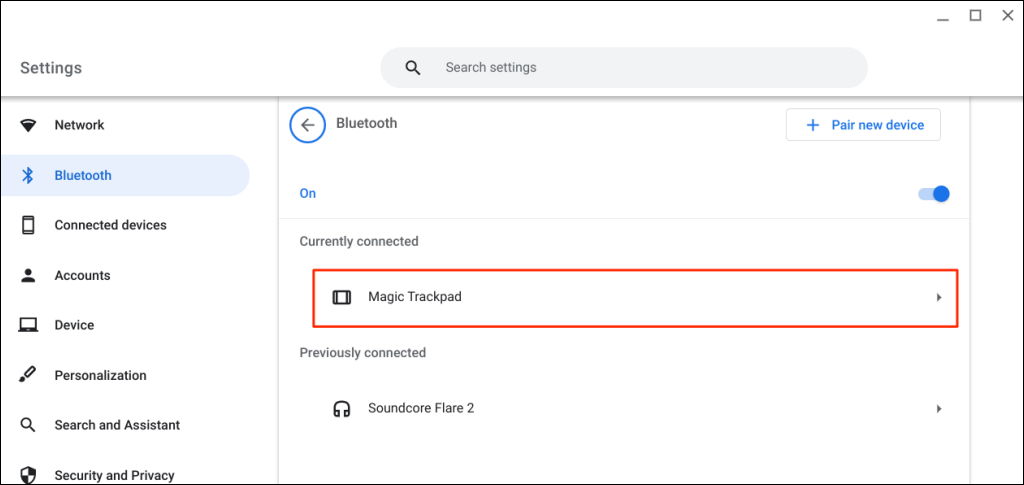
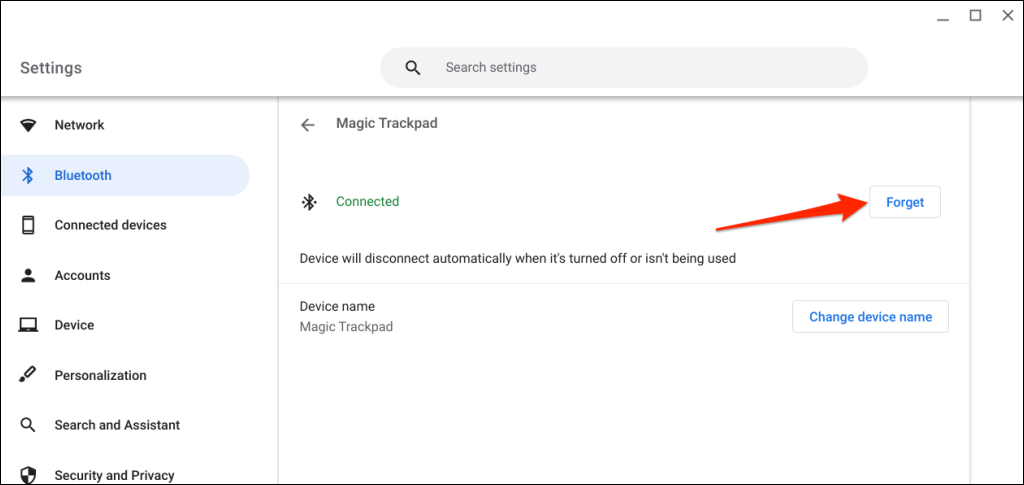
更改您的无线鼠标名称
ChromeOS 允许您自定义蓝牙设备和配件的名称。如果您不喜欢蓝牙鼠标的出厂设置名称,请在 ChromeOS 蓝牙设置菜单中更改其名称。
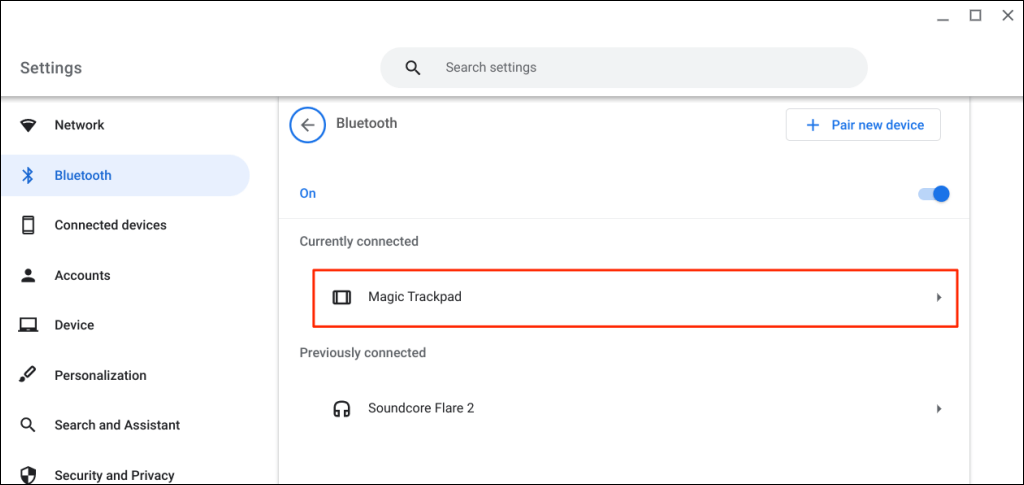
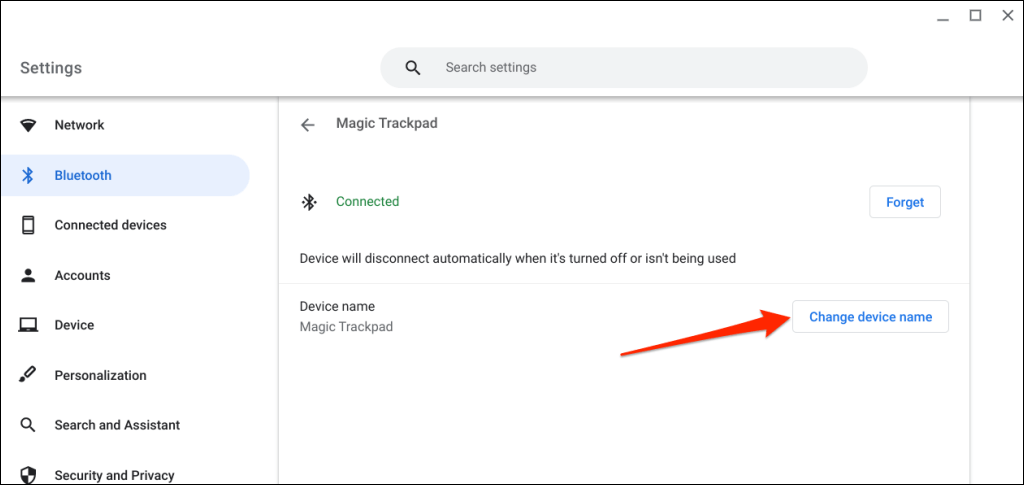
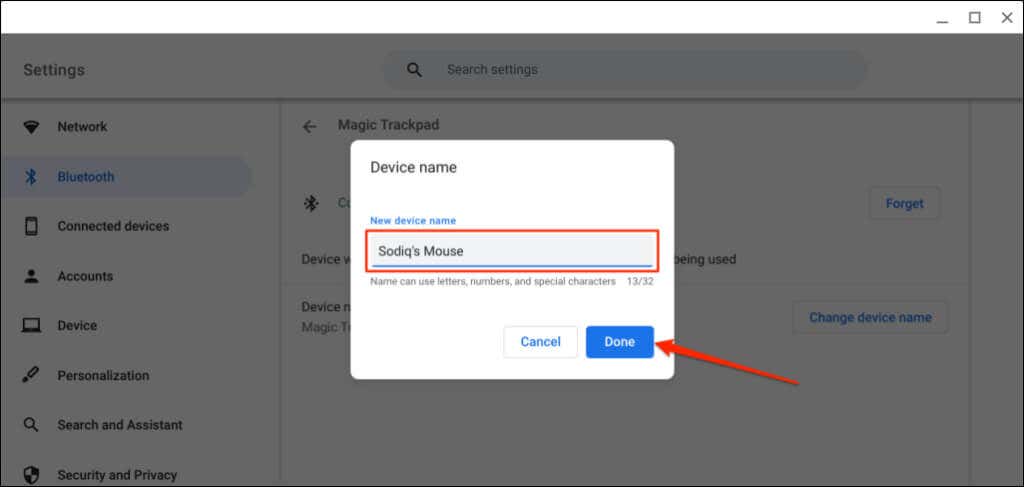
无法将无线鼠标连接到 Chromebook?尝试这 5 个修复
将蓝牙鼠标连接到 Chromebook 时,您是否一直收到“无法配对”错误?您的 RF 鼠标在配对时是否出现延迟或偶尔断开连接?
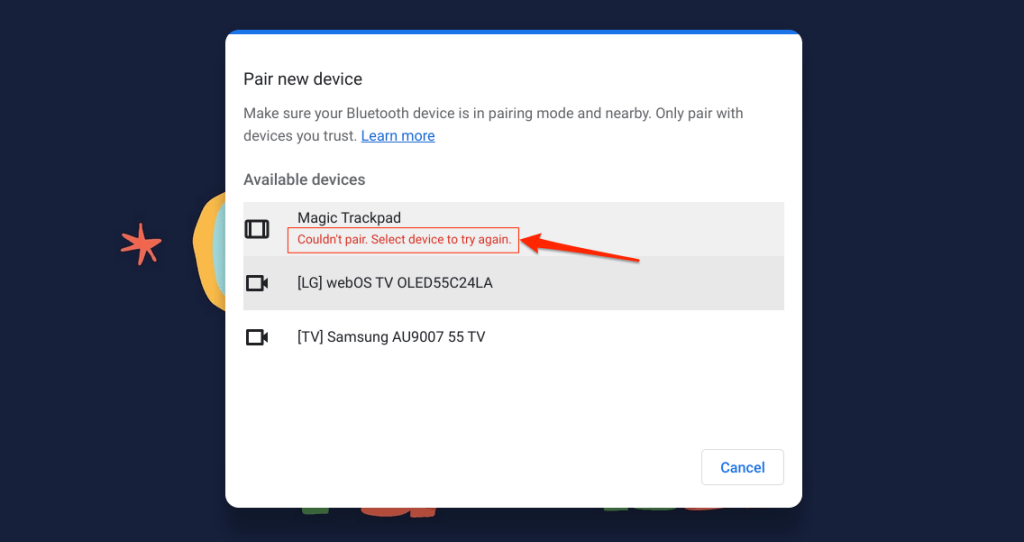
如果您的鼠标超出蓝牙范围或未处于配对模式,则您的鼠标将无法连接到您的 Chromebook。与电源相关的问题也会导致无线鼠标无法连接到 Chromebook。
本部分介绍了故障排除修复,以尝试您的Chromebook fails to connect a 无线鼠标 。
1。尝试不同的 USB 端口

USB 连接松动可能会导致 RF 鼠标偶尔与 Chromebook 断开连接。有时,如果接收器插入不正确,则会显示 鼠标无法使用 。.
拔下鼠标 USB 接收器并将其插回 Chromebook 的 USB 端口或外部 USB 集线器。如果您的鼠标仍然无法工作,请继续执行下一个故障排除修复。
2.将鼠标移近您的 Chromebook
如果您的无线鼠标距离 Chromebook 太远,将其移近应该可以解决输入延迟问题。

无线鼠标(射频或蓝牙供电)有一个最大操作系统限制,超出该限制它们将无法工作。根据您的鼠标,距离在 6 到 33 英尺(2 到 10 米)之间变化。
请参阅鼠标的使用说明书或制造商的网站,了解操作距离规格。
3.检查干扰

金属物体、Wi-Fi 路由器和屏蔽不良的电缆可能会干扰无线鼠标的信号并导致故障。在 2.4GHz频段 上运行的辐射传输电子设备(微波炉、外部显示器、耳机等)也会产生干扰。
将鼠标及其接收器与其他无线设备和金属物体保持至少三英尺(一米)的距离,以实现无延迟连接。 将路由器的频道切换到 5GHz 还可以最大限度地减少潜在的 Wi-Fi 干扰。
鼠标 USB 接收器的放置位置会影响其对干扰的敏感性。一些制造商建议将 USB 接收器插入鼠标的同一侧。

例如,如果您惯用右手,最好将接收器连接到 Chromebook 右侧的 USB 端口。
此罗技的白皮书 提供了有关优化无线鼠标连接以防止干扰的更实用的建议。
4。重新启动鼠标
找到鼠标的电源按钮并将其关闭几秒钟。重新打开它并尝试再次将其连接到您的 Chromebook。
5。为鼠标充电或更换电池
无线鼠标在电池电量不足或损坏时经常出现故障。 RF 鼠标通常使用可拆卸电池,电池寿命因使用情况、电池类型、容量和其他因素而异。

很难判断鼠标的可拆卸电池何时需要更换,尤其是在没有 LED 指示灯的情况下。有关电池管理信息,请参阅鼠标的使用说明书或制造商的网站。.
带有 LED 指示灯的鼠标型号在电池电量不足时呈红色闪烁。关闭鼠标,更换电池,重新打开,然后尝试再次将其连接到您的 Chromebook。如果鼠标无法打开或与 Chromebook 配对,请检查电池盒并确保电池安装正确。

如果您的鼠标有内置充电电池,请将其连接到电源并充电几分钟。充电后拔下鼠标,将其置于配对模式,然后将其连接到您的 Chromebook。
6。更新并重新启动 Chromebook
安装最新的 ChromeOS 更新 可以解决 Chromebook 上与连接相关的问题。
打开 Chromebook 的设置应用,然后选择侧边栏上的关于 ChromeOS。选择检查更新以查找可用更新,或选择重新启动以安装待处理的更新。
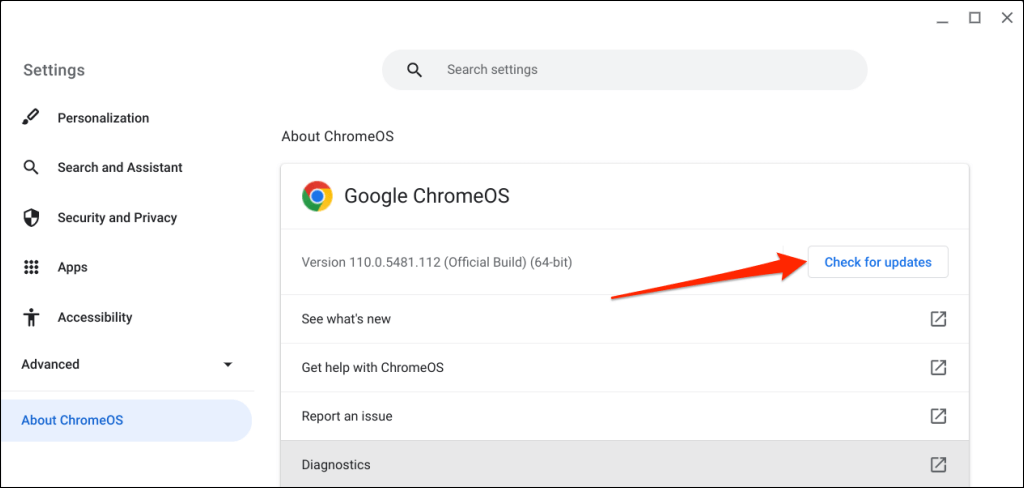
无线连接
将无线鼠标连接到 Chromebook 非常简单。如果您没有无线鼠标,请查看我们的人体工学鼠标购买指南 以获取建议。
.